როგორ გამოვიყენოთ ცოცხალი ტექსტი iOS 15-ზე
რა უნდა იცოდეთ
- Live Text საშუალებას გაძლევთ დააკოპიროთ ტექსტი კამერის აპიდან, ფოტოები და სურათები ინტერნეტში თქვენს iPhone-ზე.
- კამერის აპში ან ფოტოების აპში: შეეხეთ Live Text ხატულას, შეეხეთ ტექსტს და შემდეგ დააკოპირეთ, გადათარგმნეთ ან მოძებნეთ მეტი ინფორმაცია მის შესახებ.
- მას შემდეგ რაც დააკოპირებთ ტექსტს, შეგიძლიათ ჩასვათ იგი შეტყობინებაში ან დოკუმენტში.
ეს სტატია განმარტავს, თუ როგორ გამოიყენოთ ცოცხალი ტექსტი iOS 15, მათ შორის ტექსტის კოპირება ფოტოებიდან და ვებსაიტებიდან და რა უნდა გააკეთოთ ტექსტთან მისი კოპირების შემდეგ.
როგორ აკეთებთ ცოცხალ ტექსტს iPhone-ზე?
Live Text საშუალებას გაძლევთ ამოიღოთ ტექსტი სურათებიდან და ჩასვათ იქ, სადაც გსურთ. ფუნქცია მუშაობს როგორც ხელნაწერი, ისე აკრეფილი ტექსტით და მუშაობს კამერის აპში, Photos აპში და Safari-ში. ეს ნიშნავს, რომ თქვენ შეგიძლიათ გამოიყენოთ Live Text ტექსტის ასაღებად რომელიმე ამ ადგილიდან და შემდეგ ჩასვათ დოკუმენტში, შეტყობინებაში, ელფოსტაში ან სადაც გსურთ. თქვენ ასევე შეგიძლიათ აირჩიოთ თქვენ მიერ არჩეული ტექსტის თარგმნა ან ტექსტის შესახებ მეტი ინფორმაციის მოძიება.
შემიძლია გამოვიყენო ცოცხალი ტექსტი ჩემს iPhone-ზე?
Live Text iPhone-ზე გამოსაყენებლად, უნდა გქონდეთ iOS 15 ან უფრო ახალი. Live Text ასევე ერთ-ერთი თვისებაა, რომელიც ძველი iPhone-ები სრულად არ უჭერენ მხარს, ასე რომ, თქვენ უნდა გქონდეთ iPhone XS ან უფრო ახალი, თუ გსურთ გამოიყენოთ ცოცხალი ტექსტი პირდაპირ კამერის აპში. თუ თქვენი ტელეფონი აკმაყოფილებს ამ მოთხოვნებს, შეგიძლიათ შეეხოთ Live Text ხატულას კამერის აპში, ფოტოების აპში ან Safari, დააკოპირეთ ტექსტი და ჩასვით სხვაგან.
როგორ გამოვიყენო ცოცხალი ტექსტი კამერის აპში?
თუ თქვენი ტელეფონი მხარს უჭერს მას, შეგიძლიათ გამოიყენოთ Live Text კამერის აპში ტექსტის რეალურ დროში კოპირებისთვის. მისი მუშაობის გზა არის ის, რომ თქვენ გახსნით კამერის აპს, მიუთითებთ მას რაღაცაზე, რომელსაც აქვს ტექსტი და ააქტიურებთ Live Text ფუნქციას. არ არის საჭირო რეალურად ფოტოს გადაღება, რადგან Live Text მუშაობს პირდაპირ კამერის აპში.
აი, როგორ გამოიყენოთ ცოცხალი ტექსტი კამერის აპში iOS 15-ში:
გახსენით კამერის აპლიკაცია.
მიმართეთ კამერას რაღაც ტექსტზე.
შეეხეთ ცოცხალი ტექსტი ხატი.
-
შეეხეთ კოპირება.
ასევე შეგიძლიათ დააჭიროთ Მონიშნე ყველა მთელი ტექსტის ასარჩევად, ან შეეხეთ ტექსტის კონკრეტულ მდებარეობას, რათა გამოიტანოთ ლურჯი მარკერები ამ ადგილას.
-
გამოიყენეთ ლურჯი მარკერები მონიშნეთ თქვენთვის სასურველი ტექსტი და შეეხეთ კოპირება.
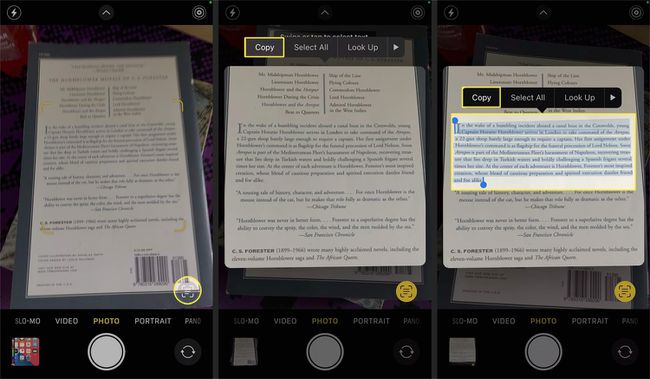
გახსენით სხვა აპლიკაცია, სადაც შესაძლებელია ტექსტის ჩასმა.
-
ჩასვით ტექსტი სხვა აპლიკაციაში.

როგორ გამოვიყენო ცოცხალი ტექსტი ფოტოების აპში?
Live Text მუშაობს ისევე, როგორც Photos აპში, როგორც კამერის აპში. თქვენ შეგიძლიათ გამოიყენოთ ის ფოტოებით, რომლებიც გადაიღეთ ტელეფონით, ფოტოებით, რომლებიც ვიღაცამ გამოგიგზავნათ და თუნდაც ინტერნეტიდან გადმოწერილი ფოტოებით.
აი, როგორ გამოიყენოთ ცოცხალი ტექსტი Photos აპში:
Გააღე ფოტოები აპლიკაცია.
გახსენით ა ფოტო რომელიც შეიცავს რაღაც ტექსტს.
შეეხეთ ცოცხალი ტექსტი ხატი.
-
გამოიყენეთ ლურჯი შერჩევის მარკერები ტექსტის შესარჩევად.
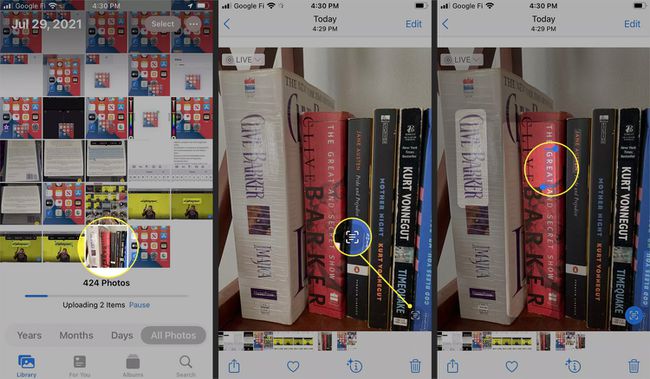
-
შეეხეთ ვარიანტს, რომლის გამოყენებაც გსურთ, ე.ი. Მოძებნა, აიხედე ზემოთ, თქვენ მიერ არჩეული ტექსტის შესახებ ინფორმაციის სანახავად.
ტექსტი დაკოპირდება თქვენს ბუფერში, თუ შეეხეთ კოპირება, როგორც ნაჩვენებია წინა ნაწილში. თქვენ ასევე შეგიძლიათ თარგმნოთ ტექსტი ამ გზით თარგმნეთ ვარიანტი.
-
Აწიე დამატებითი ინფორმაციისთვის, თუ აირჩიეთ Look Up.
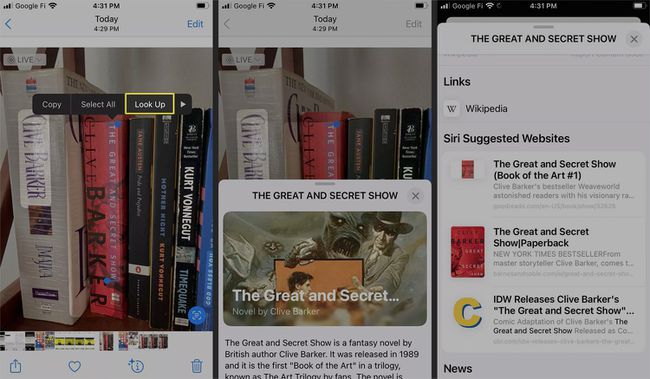
როგორ გამოვიყენო ცოცხალი ტექსტი Safari-ში?
Live Text ასევე მუშაობს Safari-ში, რაც საშუალებას გაძლევთ დააკოპიროთ, თარგმნოთ და მოძებნოთ ტექსტი სურათებიდან ინტერნეტში.
აი, როგორ გამოვიყენოთ ცოცხალი ტექსტი Safari-ში:
გამოიყენეთ Safari ვებსაიტზე გადასასვლელად.
ხანგრძლივი დაჭერა ნებისმიერი სურათი, რომელიც შეიცავს ტექსტს.
შეეხეთ ტექსტის ჩვენება.
-
შეეხეთ ტექსტი გსურთ დააკოპიროთ ან თარგმნოთ.
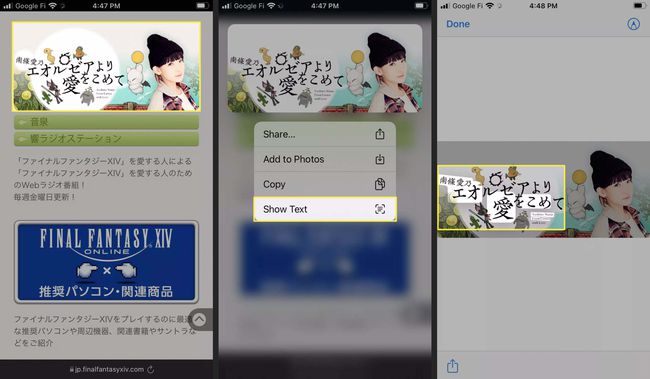
შეეხეთ ვარიანტს, რომლის გამოყენებაც გსურთ, ე.ი. თარგმნეთ.
-
თუ თქვენ თარგმნით, ნახავთ ამომხტარ ფანჯარას, რომელიც თარგმნის ტექსტს.
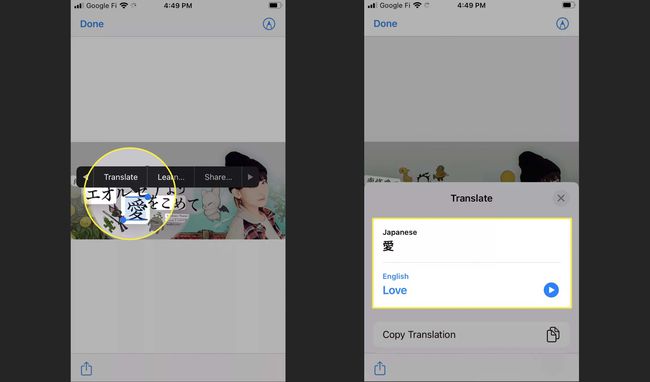
თუ შეეხეთ კოპირება, ის დააკოპირებს ტექსტს თქვენს ბუფერში. თუ შეეხეთ Ვისწავლოთ, იხილავთ ამომხტარ ფანჯარას თქვენს მიერ არჩეული ტექსტის შესახებ ინფორმაციას.
რისთვის არის ცოცხალი ტექსტი?
ცოცხალი ტექსტი არის iOS 15 ფუნქცია რომელსაც შეუძლია ტექსტის ამოცნობა სურათებში. ამის შემდეგ, შეგიძლიათ დააკოპიროთ ტექსტი და ჩასვათ იგი სხვა აპლიკაციაში, თარგმნოთ ტექსტი, თუ ის უცხო ენაზეა, ან მოძებნოთ მეტი ინფორმაცია ტექსტის შესახებ.
ამ ფუნქციის ყველაზე აშკარა გამოყენებაა ტექსტის ავტომატურად კოპირება მისი ხელით აკრეფის გარეშე. მაგალითად, შეგიძლიათ გადაიღოთ ფიზიკური წერილი, დააკოპიროთ ის ცოცხალი ტექსტით და შემდეგ ჩასვათ ტექსტი ელ ნაცვლად იმისა, რომ ხელით დააკოპიროთ.
ასევე არსებობს ცოცხალი ტექსტის მრავალი სხვა გამოყენება, რადგან მას შეუძლია ავტომატურად მოიძიოს ინფორმაცია და თარგმნოს ტექსტი სხვადასხვა ენაზე.
მაგალითად, თუ იყენებთ Live Text-ს წიგნზე კამერის აპში ან წიგნის ფოტოს Photos აპში და აირჩიეთ სათაური, შეგიძლიათ გამოიყენოთ Look Up ვარიანტი, რომ შეიტყოთ მეტი წიგნის შესახებ. ან, თუ თქვენ ცდილობთ წაიკითხოთ ინსტრუქციები თქვენთვის გაუგებარ ენაზე ან ქუჩის ნიშნები უცხო ქვეყანაში, შეგიძლიათ გახსენით კამერის აპი, მიუთითეთ იგი ტექსტზე და ავტომატურად გადათარგმნეთ ტექსტი თქვენთვის გასაგებ ენაზე რეალური დრო.
ხშირად დასმული კითხვები
-
რა არის ცოცხალი ტექსტი?
iOS 15 Live Text ფუნქცია ჩაშენებულია სიმბოლოების ოპტიკური ამოცნობა (OCR) მკითხველი. ეს ტექნოლოგია სკანირებს სიმბოლოებს და ტექსტს სურათებიდან და ხდის მათ რედაქტირებას.
-
როგორ ჩართო Live Text?
Live Text ფუნქცია ჩართულია iOS 15 აპებით, როგორიცაა კამერა და ფოტოები. თქვენ ასევე იპოვით ამ ფუნქციას ჩაშენებული iPadOS 15.
